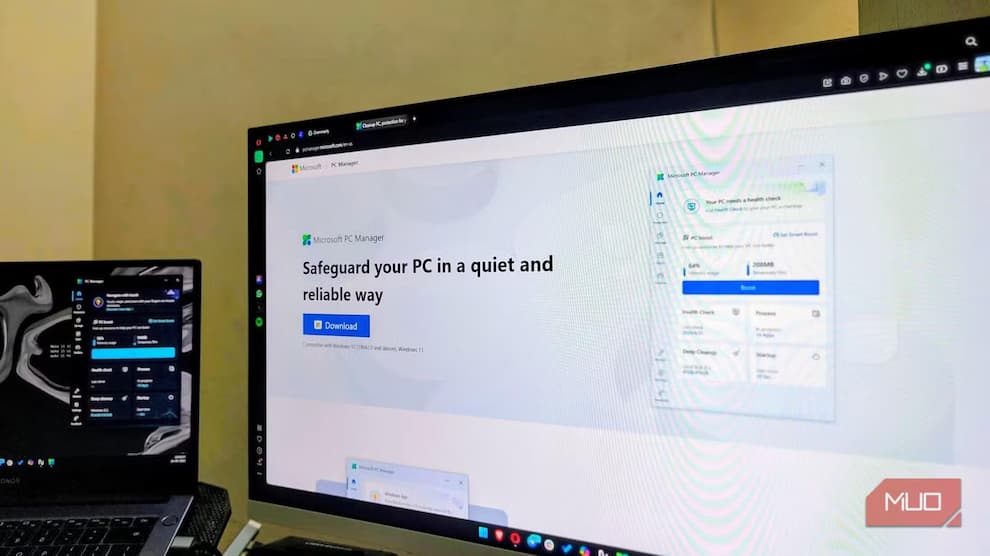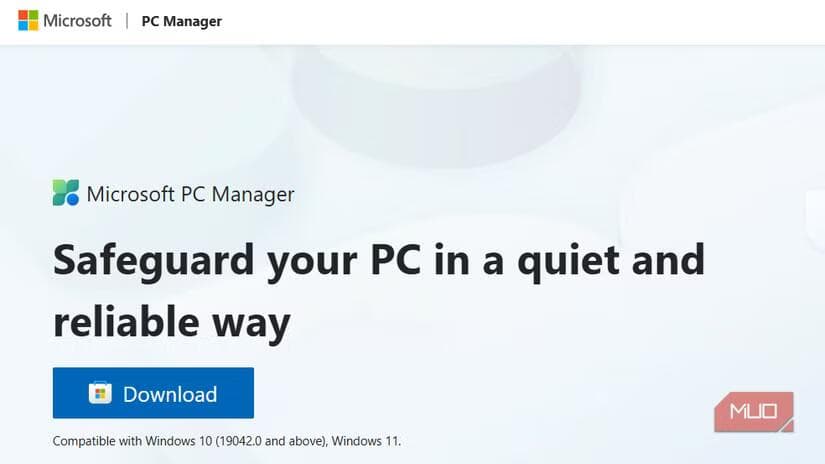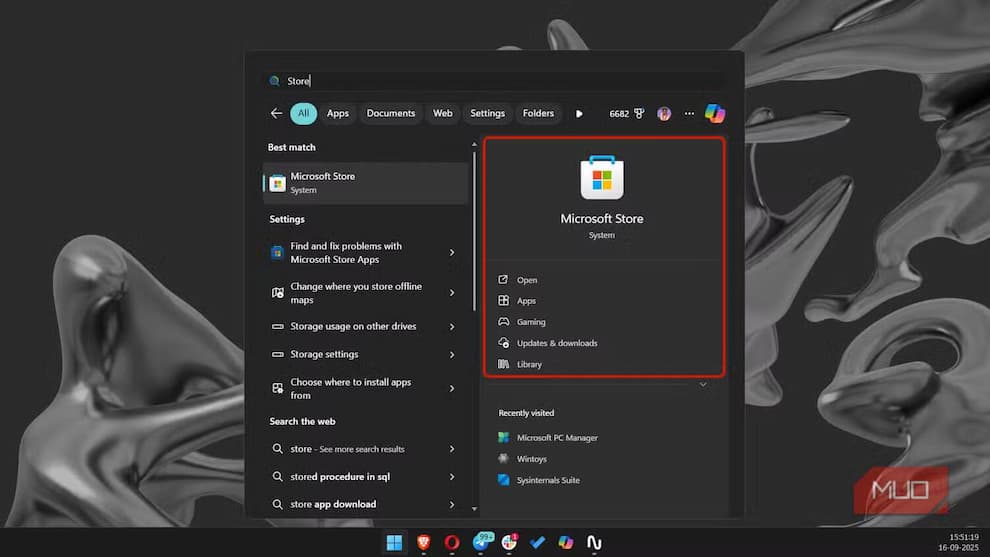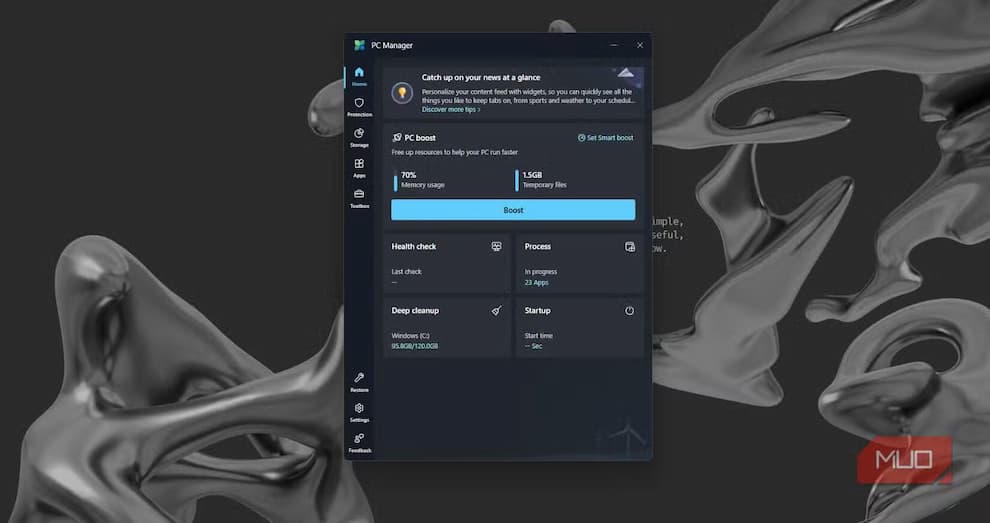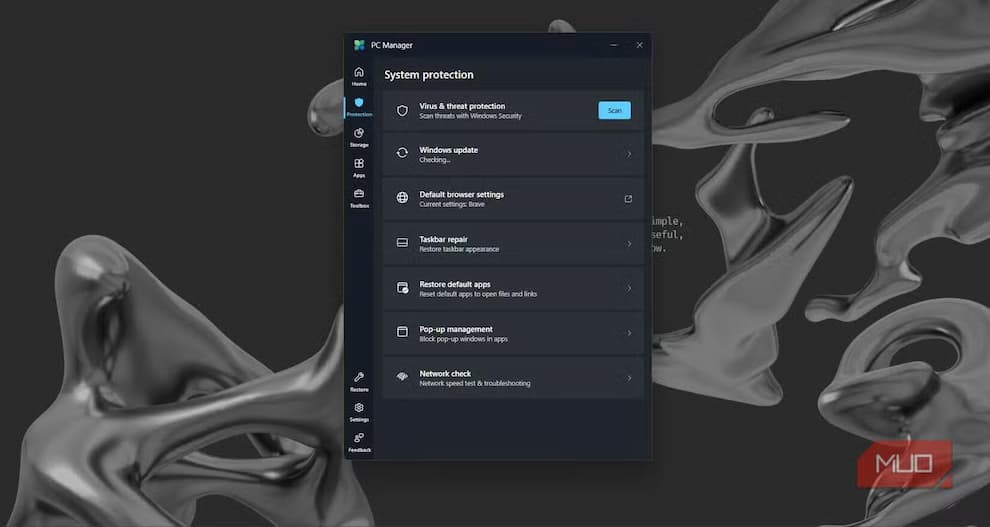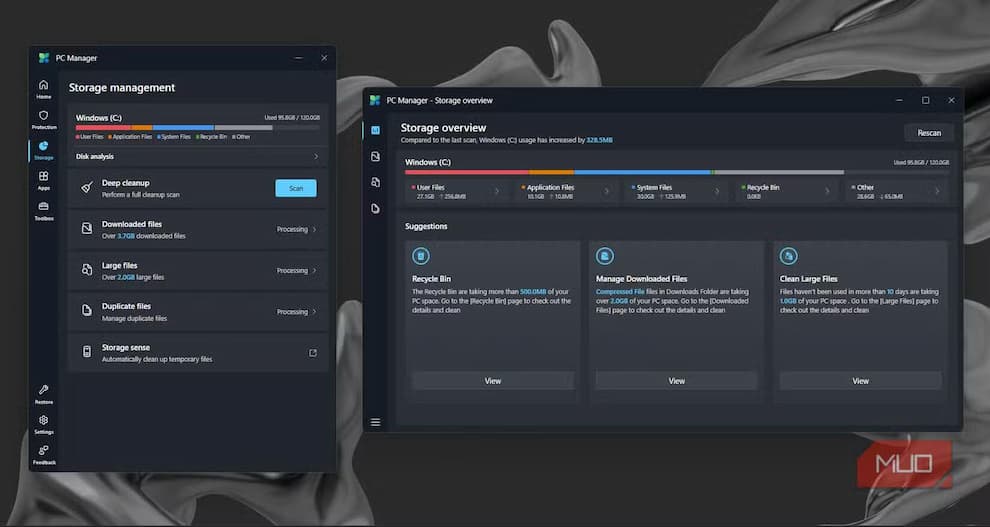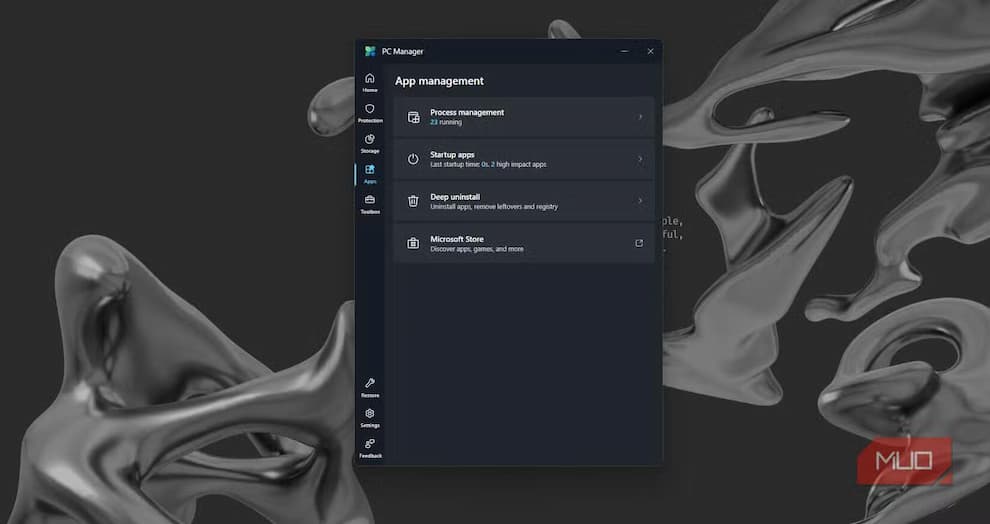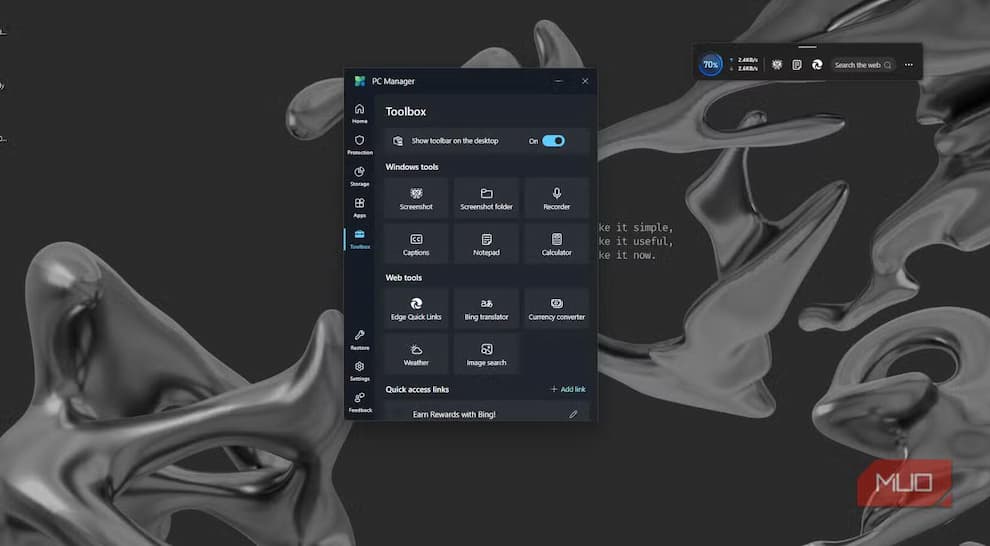هرگاه کامپیوتر ویندوزی خود را برای اولین بار روشن میکنم یا پس از ریست کردن آن را راهاندازی میکنم، چند اپلیکیشن را بلافاصله حذف میکنم. نگه داشتن آنها روی کامپیوتر بیمعنی است، زیرا گزینههای بهتری وجود دارد یا برای من کاربردی ندارند و این موضوع برای بسیاری از کاربران صدق میکند.
با این حال، یک اپلیکیشن از مایکروسافت وجود دارد که بهصورت پیشفرض نصب نمیشود اما باید جزو اپلیکیشنهای موجود باشد. این اپلیکیشن، Microsoft PC Manager است. من به طور تصادفی با آن آشنا شدم و اکنون مطمئن شدهام که هر دوستی که از کامپیوتر ویندوزی استفاده میکند، این اپلیکیشن را دارد. این یک جواهر کمارزش است که مایکروسافت باید بهصورت پیشفرض با هر کامپیوتر ویندوزی عرضه کند.
Microsoft PC Manager چیست؟
یک مرکز همهکاره برای مدیریت کامپیوترهای ویندوز ۱۰ و ۱۱
Microsoft PC Manager یک بسته ابزار همهکاره است که برای نگهداری، بهینهسازی و مانیتور کردن جنبههای مختلف سلامت کامپیوتر ویندوز طراحی شده و همه اینها در یک رابط کاربری داشبوردی سازمانیافته ارائه میشود. این اپلیکیشن امکان مدیریت و بررسی سلامت سیستم و ذخیرهسازی، مدیریت پنجرههای پاپآپ، جعبهابزار کاربردی و موارد بسیار دیگر را فراهم میکند.
این اپلیکیشن با مجموعهای از قابلیتها بارگذاری شده که عملکرد آن را بهبود میبخشد و آن را به ابزاری ارزشمند برای کاربران تبدیل میکند. بهعنوان یک محصول رسمی مایکروسافت، این اپلیکیشن طوری طراحی شده که به طور یکپارچه با ویندوز ۱۰ و ۱۱ ادغام شود و مطمئن شود با ظاهر و حس کلی سیستم عامل مطابقت دارد.
PC Manager بدون نیاز به تنظیمات یا پیکربندی اضافی عمل میکند. این سهولت استفاده تجربه روانی از آغاز کار برای کاربران فراهم میکند و آن را برای کاربران تازهکار و حرفهای قابل دسترسی میسازد. این اپلیکیشن پر از قابلیت است و بهعنوان یک محصول رسمی مایکروسافت، با ویندوز ۱۱ بهخوبی کار میکند.
نصب Microsoft PC Manager روی کامپیوتر ویندوزی
مانند بسیاری از اپلیکیشنهای کاربردی ویندوز، معمولاً برای یافتن نسخه درست نیاز به تحقیق گسترده در وب، بازدید از سایتهای متعدد و دانلودهای متعددی دارید. اما اگر چنین فکری کردهاید، باید بدانید که نصب Microsoft PC Manager بسیار ساده است. با چند کلیک ساده، این اپلیکیشن در کمتر از پنج دقیقه روی کامپیوتر شما اجرا میشود. روش نصب به شرح زیر است:
- فروشگاه مایکروسافت (Microsoft Store) را روی کامپیوتر خود باز کنید.
- در نوار جستجو در بالای صفحه، عبارت PC Manager را جستجو کنید.
- از نتایج، روی گزینهای که Microsoft PC Manager نوشته شده کلیک کنید.
- پس از باز شدن صفحه اپلیکیشن، روی نصب (Install) کلیک کنید.
منتظر بمانید! از آنجایی که اپلیکیشن کوچک است، نصب آن طولانی نخواهد بود. پس از اتمام نصب، سیستم به شما اطلاع میدهد که اپلیکیشن نصب شده است. شما میتوانید PC Manager را از طریق اعلان نصب، میانبر روی دسکتاپ یا منوی استارت اجرا کنید.
امکانات Microsoft PC Manager چیست؟
پس از اجرای Microsoft PC Manager، رابط کاربری آن بسیار شهودی است، زیرا تمام منوها و گزینهها در بخشهای واضح و قابل فهم ارائه شدهاند که ابزارهای متعددی را در اختیار کاربر قرار میدهند.
بخش Home
در تب Home، داشبوردی وجود دارد که تمام ابزارهای لازم برای بهینهسازی و نگهداری سیستم را در یک مکان ارائه میدهد. اولین گزینه، Boost PC است که فرایندهای پسزمینه غیرضروری را حذف کرده، حافظه رم را آزاد میکند و سرعت کامپیوتر را افزایش میدهد.
همچنین گزینههایی مانند Health Check وجود دارد که امکان نظارت بر داغ شدن سیستم و تنظیم آن با توصیههای ارائهشده را فراهم میکند. علاوه بر سلامت سیستم، در داشبورد گزینههایی مانند Processes برای نمایش فرایندهای در حال اجرا، Deep Cleanup برای آزادسازی فضای درایوی که سیستم عامل روی آن نصب شده، و Startup Menu برای روشن یا خاموش کردن سرویسهایی که سرعت بوت را کاهش میدهند، در دسترس است.
بخش Protection
در تب Protection، تمام گزینههای مرتبط با بهروزرسانی و حفاظت سیستم موجود است. در این بخش میتوان ویروسها و تهدیدات را اسکن کرد، بهروزرسانیهای درایورها و ویندوز را بررسی نمود، تنظیمات مرورگر را بازگرداند و تغییر داد، سلامت شبکه را چک کرد و موارد بسیار دیگر را انجام داد. در این تب حتی میتوان تنظیمات پیشفرض نوار وظیفه و اپلیکیشنهای نصبشده با ویندوز را بازگرداند که در صورت حذف اشتباه یک اپلیکیشن و جایگزینی آن با مورد بیفایده، بسیار مفید است.
بخش Storage
تب Storage شامل منوهای مختلفی برای بهینهسازی و سازماندهی فضای ذخیرهسازی است. در این بخش میتوان Deep Cleanup انجام داد که PC Manager با کمک مدیر ذخیرهسازی ویندوز، تمام فایلهای سیستم را اسکن کرده و فایلهایی که فضای ذخیرهسازی را اشغال کردهاند، حذف میکند.
همچنین امکان حذف فایلهای دانلود شده، فایلهای بزرگ و فایلهای تکراری با تحلیل دقیق محل فایل و میزان فضای اشغالشده وجود دارد. در این بخش میتوان Storage Sense را فعال کرد تا به طور خودکار فضای کامپیوتر را تحت شرایط خاص پاکسازی کند.
توجه: مراقب فایلهایی باشید که برای حذف خودکار انتخاب میکنید، زیرا Storage Sense فایلها را بهصورت دائمی از دیسک و درایوها پاک میکند.
بخش Apps
در تب Apps، گزینههای متعددی وجود دارد که بر عملکرد کامپیوتر تأثیر میگذارند. در این بخش میتوان اپلیکیشنهای راهانداز خودکار را روشن یا خاموش کرد، یا اپلیکیشنهای در حال اجرا در پسزمینه را کاملاً متوقف نمود تا دوباره اجرا نشوند.
اگر فضای ذخیرهسازی کم دارید یا سرعت بوت کند است، تب Apps بهترین نقطه برای شروع است. در این بخش میتوان اپلیکیشنهایی را که بر فضای ذخیرهسازی، زمان بوت و رم تأثیر میگذارند، به طور عمیق حذف کرد.
بخش Toolbox
آخرین تب در Microsoft PC Manager، بخش Toolbox است که شامل ابزارهای سریع متعددی است. این ابزارها امکان گرفتن اسکرینشات، فعال یا غیرفعال کردن زیرنویس، ضبط صدا، اجرای Notepad و استفاده از ماشینحساب را فراهم میکنند.
فعال کردن میانبرهای جعبهابزار روی دسکتاپ انجام این وظایف را سریعتر و آسانتر میکند. پس از فعالسازی، یک نوار ابزار شناور روی دسکتاپ و لبه صفحه ظاهر میشود که از هر نقطه قابل دسترسی است.
مدیریت آسان کامپیوتر ویندوز با PC Manager
Microsoft PC Manager بسیاری از جنبههای کامپیوتر شما را که معمولاً نادیده گرفته میشوند یا کاربران نمیدانند از کجا شروع کنند، بهبود میبخشد. برای مثال، پس از دانلود بهروزرسانیها، فایلهای باقیمانده فضای کامپیوتر را اشغال میکنند. PC Manager به شما کمک میکند بدون نیاز به جستجو در عمق سیستم، آنها را حذف کنید. این ابزار ضروری، مدیریت کامپیوتر را سازمانیافتهتر و استفاده از آن را آسانتر میکند.